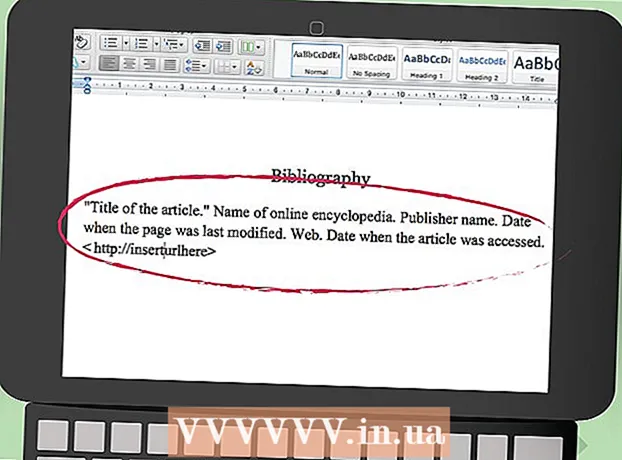작가:
Virginia Floyd
창조 날짜:
13 팔월 2021
업데이트 날짜:
1 칠월 2024

콘텐츠
- 단계
- 방법 1/4: iPhone, iPad 또는 iPod touch를 통해 국가 변경
- 방법 2/4: Mac 또는 PC에서 국가 변경
- 방법 3/4: 국가별로 iTunes 또는 App Store 탐색
- 방법 4/4: 문제 해결
돈을 절약하고 다른 국가의 App Store에서 구매하고 싶습니까? 이웃 국가의 iTunes에서 인기있는 것이 무엇인지 알고 싶습니까? 그러나 Apple은 iTunes와 App Store 모두에서 국가 변경을 완전히 인정합니다. 당신은 그 국가에 등록되어 있습니다. 그러나 국가 x에 거주하지 않고 iTunes 및 App Store에서 국가로 지정하면 해당 상점에서 제품을 볼 수 있지만 구매할 수는 없습니다.
단계
방법 1/4: iPhone, iPad 또는 iPod touch를 통해 국가 변경
 1 iPhone, iPad 또는 iPod touch의 App Store에서 iTunes를 엽니다. 현재 카드 대신 설정하려는 국가의 청구서 수신 주소가 있는 신용 카드가 있는 경우에만 이 방법이 작동하도록 즉시 예약합시다. 그러나 해당 국가의 상품권도 가능합니다.
1 iPhone, iPad 또는 iPod touch의 App Store에서 iTunes를 엽니다. 현재 카드 대신 설정하려는 국가의 청구서 수신 주소가 있는 신용 카드가 있는 경우에만 이 방법이 작동하도록 즉시 예약합시다. 그러나 해당 국가의 상품권도 가능합니다.  2 홈 페이지 또는 즐겨찾기 페이지로 이동하여 Apple ID를 클릭합니다. 아직 로그인하지 않은 경우 로그인 버튼을 클릭하고 자격 증명을 입력합니다.
2 홈 페이지 또는 즐겨찾기 페이지로 이동하여 Apple ID를 클릭합니다. 아직 로그인하지 않은 경우 로그인 버튼을 클릭하고 자격 증명을 입력합니다.  3 그런 다음 Apple ID 보기 또는 계정 보기 버튼을 클릭합니다.
3 그런 다음 Apple ID 보기 또는 계정 보기 버튼을 클릭합니다. 4 그런 다음 국가/지역 버튼에서 각각.
4 그런 다음 국가/지역 버튼에서 각각. 5 그런 다음 국가 또는 지역 변경 버튼을 클릭합니다.
5 그런 다음 국가 또는 지역 변경 버튼을 클릭합니다. 6 목록에서 국가를 선택합니다. 현재 국가 대신 반송하려는 국가의 청구서 수신 주소가 있는 만료되지 않은 신용 카드가 필요하다는 점을 기억하십시오. 국가를 선택한 후 다음을 클릭합니다.
6 목록에서 국가를 선택합니다. 현재 국가 대신 반송하려는 국가의 청구서 수신 주소가 있는 만료되지 않은 신용 카드가 필요하다는 점을 기억하십시오. 국가를 선택한 후 다음을 클릭합니다.  7 서비스 약관을 읽고 동의합니다.
7 서비스 약관을 읽고 동의합니다. 8 신용카드 정보를 입력합니다. 청구서 수신 주소는 선택한 국가와 일치해야 합니다!
8 신용카드 정보를 입력합니다. 청구서 수신 주소는 선택한 국가와 일치해야 합니다!  9 준비가 된. 이제 새로운 iTunes 또는 App Store에서 노래와 앱을 탐색하고 구입할 수 있습니다.
9 준비가 된. 이제 새로운 iTunes 또는 App Store에서 노래와 앱을 탐색하고 구입할 수 있습니다.
방법 2/4: Mac 또는 PC에서 국가 변경
 1 Apple ID로 iTunes 또는 App Store에 로그인합니다. iTunes 또는 App Store가 열렸을 때 갑자기 아직 로그인하지 않은 것으로 밝혀지면 로그인 버튼을 클릭하고 인증 데이터를 입력하십시오.
1 Apple ID로 iTunes 또는 App Store에 로그인합니다. iTunes 또는 App Store가 열렸을 때 갑자기 아직 로그인하지 않은 것으로 밝혀지면 로그인 버튼을 클릭하고 인증 데이터를 입력하십시오. - 일반적으로 생각하는 것과는 달리 즐겨찾기 페이지 하단의 확인란을 변경해도 국가 세부정보는 변경되지 않습니다. 물론 이렇게 하면 선택한 국가에서 인기 있는 노래를 볼 수 있지만(방법 3 참조) 자동으로 계정에서 로그아웃됩니다. 구매는 각각 할 수 없습니다.
 2 로그인 후 우측 메뉴에서 Account 버튼을 클릭합니다. Apple ID를 다시 입력해야 할 수 있습니다.
2 로그인 후 우측 메뉴에서 Account 버튼을 클릭합니다. Apple ID를 다시 입력해야 할 수 있습니다.  3 프로필에 있는 국가 또는 지역 변경 링크를 클릭하십시오.
3 프로필에 있는 국가 또는 지역 변경 링크를 클릭하십시오. 4 국가를 선택합니다. 현재 카드가 아닌 설정하고자 하는 국가의 청구서 수신 주소가 있는 신용카드가 있는 경우에만 이 방법이 작동하도록 바로 예약해 보겠습니다. 그러나 해당 국가의 상품권도 가능합니다. 아아, 세 번째는 주어지지 않습니다. 국가를 선택한 후 변경 버튼을 클릭합니다.
4 국가를 선택합니다. 현재 카드가 아닌 설정하고자 하는 국가의 청구서 수신 주소가 있는 신용카드가 있는 경우에만 이 방법이 작동하도록 바로 예약해 보겠습니다. 그러나 해당 국가의 상품권도 가능합니다. 아아, 세 번째는 주어지지 않습니다. 국가를 선택한 후 변경 버튼을 클릭합니다.  5 계속 버튼을 클릭하면 "iTunes Store에 오신 것을 환영합니다" 페이지로 이동합니다.
5 계속 버튼을 클릭하면 "iTunes Store에 오신 것을 환영합니다" 페이지로 이동합니다. 6 서비스 약관을 읽고 동의합니다. 해당 항목 옆에 있는 확인란을 선택하는 것을 잊지 말고 동의 버튼을 클릭하십시오.
6 서비스 약관을 읽고 동의합니다. 해당 항목 옆에 있는 확인란을 선택하는 것을 잊지 말고 동의 버튼을 클릭하십시오.  7 결제 방법을 선택. 신용 카드가 있는 경우 세부 정보를 입력하십시오. 그러나 상품권의 데이터도 작동합니다.
7 결제 방법을 선택. 신용 카드가 있는 경우 세부 정보를 입력하십시오. 그러나 상품권의 데이터도 작동합니다.  8 현지 신용 카드의 청구서 수신 주소를 입력하십시오. 그런 다음 계속 버튼을 클릭합니다.
8 현지 신용 카드의 청구서 수신 주소를 입력하십시오. 그런 다음 계속 버튼을 클릭합니다.
방법 3/4: 국가별로 iTunes 또는 App Store 탐색
 1 iTunes를 열고 페이지 맨 아래로 스크롤합니다. 오른쪽 하단 모서리에 있는 확인란을 클릭합니다. 깃발은 현재 있는 국가의 깃발과 같아야 합니다.
1 iTunes를 열고 페이지 맨 아래로 스크롤합니다. 오른쪽 하단 모서리에 있는 확인란을 클릭합니다. 깃발은 현재 있는 국가의 깃발과 같아야 합니다.  2 플래그 목록을 스크롤하여 보고 싶은 지역 Apple Store가 있는 국가의 국기를 찾으십시오. 그런 다음 해당 국가의 iTunes 또는 AppStore 홈 페이지로 이동하여 해당 스토어의 콘텐츠를 탐색할 수 있지만 아무 것도 구입할 수는 없습니다.
2 플래그 목록을 스크롤하여 보고 싶은 지역 Apple Store가 있는 국가의 국기를 찾으십시오. 그런 다음 해당 국가의 iTunes 또는 AppStore 홈 페이지로 이동하여 해당 스토어의 콘텐츠를 탐색할 수 있지만 아무 것도 구입할 수는 없습니다.
방법 4/4: 문제 해결
 1 활성 iTunes Match 구독. 모든 음악을 iCloud에 저장하는 Match에 대한 활성 구독이 있는 경우 iTunes에서는 국가 또는 지역을 변경할 수 없습니다.구독을 취소하거나 만료될 때까지 기다리면 국가를 변경할 수 있습니다. iTunes Match 구독을 취소하려면,
1 활성 iTunes Match 구독. 모든 음악을 iCloud에 저장하는 Match에 대한 활성 구독이 있는 경우 iTunes에서는 국가 또는 지역을 변경할 수 없습니다.구독을 취소하거나 만료될 때까지 기다리면 국가를 변경할 수 있습니다. iTunes Match 구독을 취소하려면, - iTunes를 열고 상단 메뉴에서 App Store 링크를 클릭합니다.
- 로그인 버튼을 클릭하고 인증 데이터를 입력합니다.
- 스토어를 클릭한 다음 내 계정 보기를 클릭합니다.
- "iTunes in the Cloud" 섹션으로 이동한 다음 iTunes Match 옆에 있는 "자동 갱신 끄기" 항목을 클릭하십시오.
 2 시즌 패스 및 멀티 패스 옵션. 이러한 옵션이 있는 경우 먼저 해당 옵션을 완료해야 국가를 변경할 수 있습니다. 어떻게 완료합니까? 관련된 영화 또는 TV 시리즈의 모든 에피소드를 보거나 만료 날짜를 기다리십시오.
2 시즌 패스 및 멀티 패스 옵션. 이러한 옵션이 있는 경우 먼저 해당 옵션을 완료해야 국가를 변경할 수 있습니다. 어떻게 완료합니까? 관련된 영화 또는 TV 시리즈의 모든 에피소드를 보거나 만료 날짜를 기다리십시오.  3 활성 임대. 영화나 기타 콘텐츠의 대여를 갱신하지 않고 최소 30일을 기다리면 국가를 변경할 수 있습니다.
3 활성 임대. 영화나 기타 콘텐츠의 대여를 갱신하지 않고 최소 30일을 기다리면 국가를 변경할 수 있습니다.  4 균형. 국가를 변경하려면 iTunes 또는 AppStore 잔액을 0으로 만들어야 합니다. 물건을 살 돈이 충분하지 않다면 신용 카드를 계좌에 연결하고 계좌 잔고에 있는 금액보다 약간 더 비싼 물건을 구입하십시오. 누락된 차액은 신용 카드에서 인출되며 나머지는 계정 잔액으로 충당됩니다. 대차 대조표에 0이 있으면 문제없이 국가를 변경할 수 있습니다.
4 균형. 국가를 변경하려면 iTunes 또는 AppStore 잔액을 0으로 만들어야 합니다. 물건을 살 돈이 충분하지 않다면 신용 카드를 계좌에 연결하고 계좌 잔고에 있는 금액보다 약간 더 비싼 물건을 구입하십시오. 누락된 차액은 신용 카드에서 인출되며 나머지는 계정 잔액으로 충당됩니다. 대차 대조표에 0이 있으면 문제없이 국가를 변경할 수 있습니다.  5 불완전한 환불. 환불이 완료될 때까지 몇 시간 기다렸다가 다시 시도하세요. 환불은 일반적으로 몇 시간 내에 처리됩니다.
5 불완전한 환불. 환불이 완료될 때까지 몇 시간 기다렸다가 다시 시도하세요. 환불은 일반적으로 몇 시간 내에 처리됩니다.  6 Apple ID 데이터 및 그에 따른 암호 복구 방법을 배웁니다. Apple ID 또는 암호를 잊어버렸기 때문에 국가를 정확하게 변경할 수 없는 경우 복구 방법에 대한 팁을 찾아보십시오.
6 Apple ID 데이터 및 그에 따른 암호 복구 방법을 배웁니다. Apple ID 또는 암호를 잊어버렸기 때문에 국가를 정확하게 변경할 수 없는 경우 복구 방법에 대한 팁을 찾아보십시오.  7 다른 모든 방법이 실패하면 최신 버전의 iTunes로 업데이트하십시오. 모든 것이 이미 시도되었고 결과가 보이지 않는 경우 이것이 우리가 귀하에게 제공할 수 있는 마지막 옵션으로 남아 있습니다.
7 다른 모든 방법이 실패하면 최신 버전의 iTunes로 업데이트하십시오. 모든 것이 이미 시도되었고 결과가 보이지 않는 경우 이것이 우리가 귀하에게 제공할 수 있는 마지막 옵션으로 남아 있습니다.